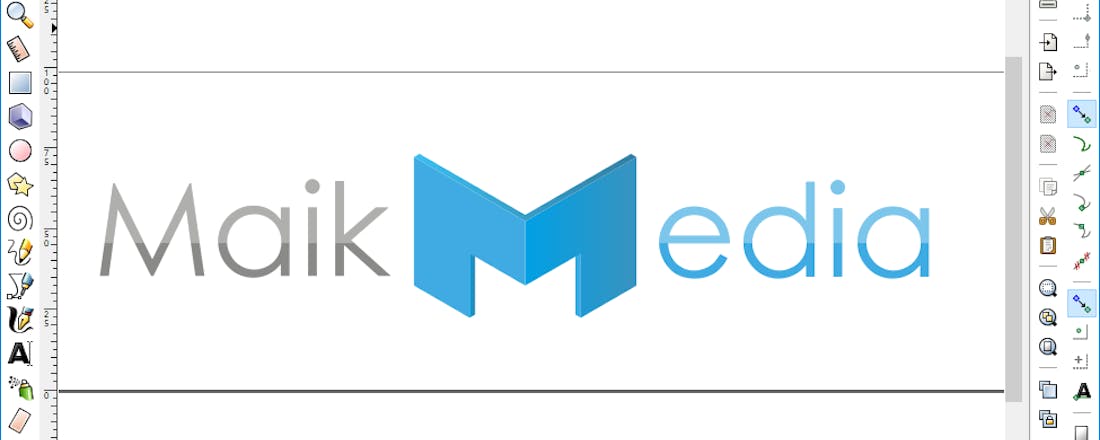Inkscape - Illustere illustrator
Veel illustratorprogramma’s zijn nogal prijzig, maar de makers van Inkscape bewijzen dat het ook anders kan. Dit programma download je namelijk voor nop, terwijl het krachtig genoeg is om fraaie vectorafbeeldingen te creëren. Wat heeft dit tekenprogramma nog meer te bieden?
Schrik vooral niet wanneer je Inkscape voor de eerste keer opent. De interface is namelijk nogal druk, met werkbalken aan de bovenkant en beide zijkanten. Enige studie is dus wel noodzakelijk, want anders verdwaal je al snel tussen de talloze gereedschappen. Heb je al wat ervaring met een tekenprogramma, dan kost het waarschijnlijk iets minder moeite om te wennen. Gelukkig helpt het wel dat Inkscape volledig Nederlandstalig is. Lees ook: De beste tips en tools voor fotobewerking.
Brede bestandscompatibiliteit
Fijn is dat Inkscape een brede bestandscompatibiliteit heeft, dus praktisch iedere afbeelding kun je met dit programma bewerken. De freeware kan bijvoorbeeld moeiteloos met zware eps- en svg-formaten overweg. Ideaal dus wanneer je een logo of beeldmerk wilt bewerken dat uiteindelijk bestemd is voor drukwerk op bijvoorbeeld groot papier, een auto of een t-shirt. Uiteraard is er ook ondersteuning voor alledaagse indelingen als png, tif, gif en jpg. Het is opvallend dat Inkscape ook pdf’jes kan bewerken. Op het gebied van exportformaten is er eveneens een brede ondersteuning, al is het merkwaardig dat je niet voor jpg, gif en tif kunt kiezen.
©PXimport
Krachtige tekenfuncties
Inkscape heeft nogal veel tekenfuncties in huis. Uiteraard kun je naar hartenlust lijntjes trekken, objecten klonen en werken met allerlei exotische kleuren. Dit gratis tekenpakket heeft daarnaast nog veel meer gereedschappen te bieden. Zo teken je fraaie 3D-kubussen, waarmee je bijvoorbeeld eenvoudig gebouwen kunt ontwerpen. Verder staan er allerlei kant-en-klare objecten voor je klaar, zoals sterren, cirkels, spiralen, diagrammen en tekstblokken. Een fijne functie is dat je ieder object vlot kunt voorzien van een fraai kleurverloop. Uiteraard staat het je ook vrij om uit de losse pols te tekenen. Onderaan het werkblad geef je eenvoudig aan in welke kleur je wilt werken. Ten slotte kun je in de menubalk vrijblijvend diverse effectenfilters uitproberen.
Conclusie
Het is even wennen, maar dan bevalt Inkscape in de praktijk uitstekend. Het werkvlak is weliswaar erg druk met allerlei gereedschappen, maar daardoor hoef je weer niet door ellenlange menu’s te navigeren. Aan tekenfuncties is er dan ook geen gebrek. Wel oogt de interface ietwat gedateerd. Een enorm pluspunt is dat dit tekenprogramma bewerkingen zonder enige vertraging uitvoert.
Inkscape -------- **Prijs** Gratis **Taal** Nederlands **OS** Windows XP/Vista/7/8/10, macOS, Linux **Website**[www.inkscape.org](http://www.inkscape.org/)
- Gratis
- Nederlandstalig
- Supersnel
- In het begin wat lastig
- Drukke interface